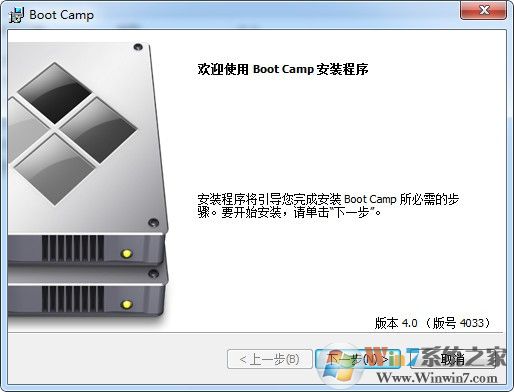
使用須知
以下 Mac 機型支持使用 Boot Camp 安裝 64 位版本的 Windows 10。請查看“關于本機”以確定您的 Mac 型號,然后查看此列表以確定它是否支持 Windows 10。MacBook Pro(Retina 顯示屏,15 英寸,2015 年中)
MacBook Pro(Retina 顯示屏,13 英寸,2015 年初)
MacBook Pro(Retina 顯示屏,15 英寸,2014 年中)
MacBook Pro(Retina 顯示屏,13 英寸,2014 年中)
MacBook Pro(Retina 顯示屏,15 英寸,2013 年末)
MacBook Pro(Retina 顯示屏,13 英寸,2013 年末)
MacBook Pro(Retina 顯示屏,15 英寸,2013 年初)
MacBook Pro(Retina 顯示屏,13 英寸,2013 年初)
MacBook Pro(Retina 顯示屏,13 英寸,2012 年末)
MacBook Pro(Retina 顯示屏,2012 年中)
MacBook Pro(13 英寸,2012 年中)
MacBook Pro(15 英寸,2012 年中)
MacBook Air(13 英寸,2015 年初)
MacBook Air(11 英寸,2015 年初)
MacBook Air(13 英寸,2014 年初)
MacBook Air(11 英寸,2014 年初)
MacBook Air(13 英寸,2013 年中)
MacBook Air(11 英寸,2013 年中)
MacBook Air(13 英寸,2012 年中)
MacBook Air(11 英寸,2012 年中)
MacBook(Retina 顯示屏,12 英寸,2015 年初)
iMac(Retina 5k 顯示屏,27 英寸,2015 年中)
iMac(Retina 5K 顯示屏,27 英寸,2014 年末)
iMac(21.5 英寸,2014 年中)
iMac(27 英寸,2013 年末)
iMac(21.5 英寸,2013 年末)
iMac(27 英寸,2012 年末)
iMac(21.5 英寸,2012 年末)
Mac mini(2014 年末)
Mac mini Server(2012 年末)
Mac mini(2012 年末)
Mac Pro(2013 年末)?
bootcamp驅動使用方法
- 在 macOS 中啟動 Mac。
- 查看兼容性表格,以確保您的 Mac 支持您正在安裝的 Windows 版本。
- 如果您的 Windows 副本以 DVD 形式提供,您可能需要創建其磁盤映像才能與“啟動轉換”搭配使用。
- 連接您可以抹掉的 16 GB 或更大容量的 USB 閃存驅動器。將此閃存驅動器與您的 Mac 保持連接,直到 Windows 安裝完成。
- 從“實用工具”文件夾中打開“啟動轉換助理”(或使用“聚焦”進行查找),然后點按“繼續”。
- 僅選擇用于創建 Windows 安裝磁盤和從 Apple 下載最新 Windows 支持軟件的選項。然后,點按“繼續”。
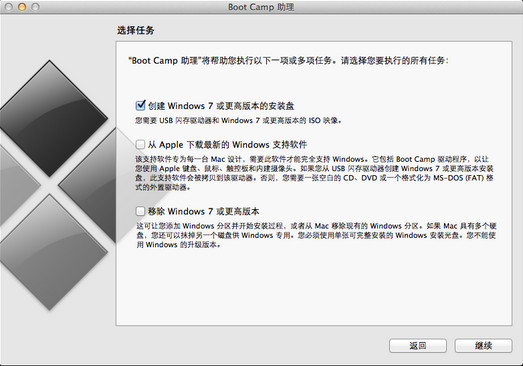
- 插入您的 Windows 安裝光盤(如果您尚未插入的話),或選取您的 Windows 安裝 ISO,然后點按“繼續”“啟動轉換”會抹掉您的 USB 閃存驅動器,并且會為安裝 Windows 做好準備。
- 鍵入管理員密碼,然后點按“解鎖”以解鎖“啟動磁盤”偏好設置。
- 退出“啟動轉換助理”。
- 查看兼容性表格,以查找您所用的 Windows 版本和 Mac 所需的 Windows 支持軟件(驅動程序)。
- 點按該表格中的鏈接以下載相關軟件。
- 下載相關文件后,在“訪達”中連按兩次該文件以對其進行解壓縮。
- 將剛剛解壓縮的“啟動轉換”文件夾拖移到 WININSTALL 閃存驅動器,以將該文件夾拷貝到這個驅動器。
- 再次打開“啟動轉換助理”,然后點按“繼續”。
- 僅選擇“安裝 Windows 7 或更高版本”選項。
- 點按“安裝”,然后按照屏幕提示重新對您的驅動器進行分區。
- 鍵入管理員密碼,以允許“啟動轉換助理”進行更改并解鎖“啟動磁盤”偏好設置。
- 系統將啟動到 Windows 安裝器。按照屏幕上的提示繼續操作。
- 系統提示時,請選擇“自定”安裝而不是升級安裝。
- 當系統詢問 Windows 的安裝位置時,請選擇 BOOTCAMP 分區。然后點按“驅動器選項”。
- 點按“格式化”,然后點按“確定”。格式化完成后,請點按“下一步”。Windows 會將文件拷貝并擴展到您的格式化分區中。
- 按照屏幕上的說明來完成 Windows 安裝。
- 安裝完成后,您會看到 Windows 桌面。點按左下方的 Windows 開始圖標,然后選擇“計算機”。
- 找到 WININSTALL 閃存驅動器,再連按以將它打開,然后連按“BootCamp”文件夾。
- 連按“設置”,然后點按“是”以允許更改。
- 此時將顯示“啟動轉換”安裝器。點按“下一步”。
- 接受許可協議的條款,然后點按“下一步”。
- 點按“安裝”。
- 此時將安裝“啟動轉換”支持軟件,然后顯示一條提示“啟動轉換”安裝器已完成的信息。點按“完成”。
- 點按“是”以重新啟動系統。
以上便是winwin7為使用蘋果電腦用戶分享的蘋果改windows驅動安裝程序BOOTCAMP。




 360解壓縮軟件2023
360解壓縮軟件2023 看圖王2345下載|2345看圖王電腦版 v10.9官方免費版
看圖王2345下載|2345看圖王電腦版 v10.9官方免費版 WPS Office 2019免費辦公軟件
WPS Office 2019免費辦公軟件 QQ瀏覽器2023 v11.5綠色版精簡版(去廣告純凈版)
QQ瀏覽器2023 v11.5綠色版精簡版(去廣告純凈版) 下載酷我音樂盒2023
下載酷我音樂盒2023 酷狗音樂播放器|酷狗音樂下載安裝 V2023官方版
酷狗音樂播放器|酷狗音樂下載安裝 V2023官方版 360驅動大師離線版|360驅動大師網卡版官方下載 v2023
360驅動大師離線版|360驅動大師網卡版官方下載 v2023 【360極速瀏覽器】 360瀏覽器極速版(360急速瀏覽器) V2023正式版
【360極速瀏覽器】 360瀏覽器極速版(360急速瀏覽器) V2023正式版 【360瀏覽器】360安全瀏覽器下載 官方免費版2023 v14.1.1012.0
【360瀏覽器】360安全瀏覽器下載 官方免費版2023 v14.1.1012.0 【優酷下載】優酷播放器_優酷客戶端 2019官方最新版
【優酷下載】優酷播放器_優酷客戶端 2019官方最新版 騰訊視頻播放器2023官方版
騰訊視頻播放器2023官方版 【下載愛奇藝播放器】愛奇藝視頻播放器電腦版 2022官方版
【下載愛奇藝播放器】愛奇藝視頻播放器電腦版 2022官方版 2345加速瀏覽器(安全版) V10.27.0官方最新版
2345加速瀏覽器(安全版) V10.27.0官方最新版 【QQ電腦管家】騰訊電腦管家官方最新版 2024
【QQ電腦管家】騰訊電腦管家官方最新版 2024 360安全衛士下載【360衛士官方最新版】2023_v14.0
360安全衛士下載【360衛士官方最新版】2023_v14.0